30 MACAM-MACAM SOFTWARE
1.
A-PDF Creator
:

A-PDF Creator adalah sebuah utilitas, cepat terjangkau untuk
memungkinkan Anda untuk membuat dokumen PDF dengan kualitas profesional
hanya klik “Cetak” menggunakan A-PDF printer Pencipta dalam aplikasi
Microsoft Windows. Tujuannya adalah untuk memungkinkan pengguna untuk
pertukaran dokumen elektronik mudah, terlepas dari lingkungan di mana ia
awalnya diciptakan. Hal ini juga membantu perusahaan untuk
mempublikasikan laporan, rencana pemasaran, daftar harga, kontrak, dan
dokumen lain dalam format dokumen elektronik portabel.
2.
Microsoft Excel
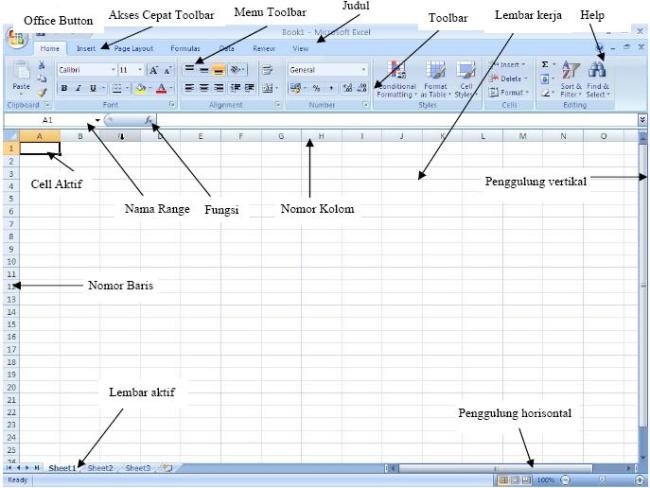
Microsoft Excel merupakan perangkat lunak untuk mengolah data secara
otomatis meliputi perhitungan dasar, penggunaan fungsi-fungsi, pembuatan
grafik dan manajemen data. Perangkat lunak ini sangat membantu untuk
menyelesaikan permasalahan administratif mulai yang paling sedernaha
sampai yang lebih kompleks. Permasalahan sederhana tersebut misalnya
membuat rencana kebutuhan barang meliputi nama barang, jumlah barang dan
perkiraan harga barang
3.
Microsoft Word

Microsoft Word adalah sebuah program aplikasi untuk pengolahan data
yang yang biasa digunakan untuk membuat laporan, membuat dokumen
berbentuk surat kabar, membuat label surat, membuat table pada dokumen,
dan lan-lain
4.
Microsoft PowerPoint
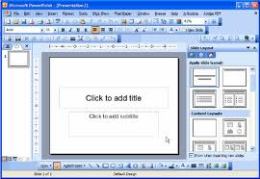
.
Microsoft PowerPoint adalah nama dari
proprietary komersial program presentasi yang dikembangkan oleh
Microsoft . Secara resmi diluncurkan pada 22 Mei 1990 sebagai bagian dari
Microsoft Office suite, dan berjalan pada
Microsoft Windows dan
Apple ’s
Mac OS Xsistem operasi.
5.
AutoCAD
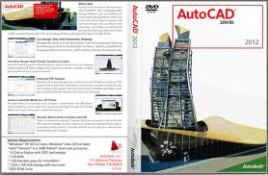 AutoCAD
AutoCAD adalah
perangkat lunak komputer
CAD untuk menggambar 2 dimensi dan 3 dimensi yang dikembangkan oleh
Autodesk. Keluarga produk AutoCAD, secara keseluruhan, adalah software CAD yang paling banyak digunakan di dunia.
6.
McAfee Stinger
.

McAfee Stinger mendeteksi dan menghapus lazim Palsu Siaga malware dan
ancaman diidentifikasi dalam “Daftar Virus” bagian dari aplikasi
Stinger.
7.
Adobe Reader
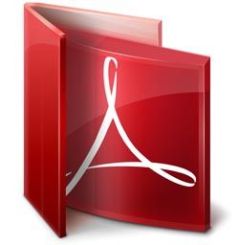 Adobe Reader
Adobe Reader adalah perangkat lunak gratis yang memungkinkan
setiap orang dari para profesional bisnis untuk pengguna rumah untuk
mudah dan terpercaya melihat, mencetak, dan mencari file PDF menggunakan
berbagai platform dan perangka
8.
Windows Internet Explorer
 Windows Internet Explorer
Windows Internet Explorer(dulu dikenal sebagai
Microsoft Internet Explorer, disingkat
IE atau
MSIE) adalah sebuah
peramban web dan
perangkat lunak tak bebas yang gratis dari
Microsoft, dan disertakan dalam setiap rilis
sistem operasi Microsoft Windows sejak
1995. Pada mulanya, Internet Explorer dirilis sebagai bagian dari paket
Plus! for Windows 95 (Inggris) pada saat itu.
9
. PowerDVD

Dengan hanya menggunakan satu antarmuka yang sederhana, PowerDVD
Copy, perangkat lunak menyalin DVD mudah digunakan, menyederhanakan
proses penyalinan, yang memungkinkan akses langsung ke semua
fungsi. Pengguna cukup memilih sumber konten, tujuan, dan klik Copy –
itu sederhana itu.
Dengan PowerDVD Copy, konten dapat secara otomatis menyusut ke ukuran
disk tujuan dan juga kompatibel dengan berbagai perangkat lunak DVD
burner memastikan bahwa pengguna dapat membuat salinan disk yang
sempurna.
10.
Microsoft Outlook
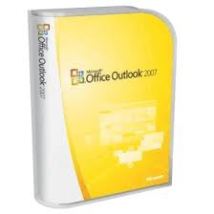 Microsoft Outlook
Microsoft Outlook atau
Microsoft Office Outlook adalah sebuah program
personal information manager dari
Microsoft, dan bagian dari suite
Microsoft Office . Walaupun biasanya hanya digunakan untuk mengirim dan membaca
surat-e, program ini juga memiliki fungsi
kalender, jadwal kerja, catatan, dan jurnal. Bila digunakan bersama dengan
Microsoft Exchange Server, Outlook dapat menyediakan akses kotak surat, kalender, dan jadwal bersama.
11.
Microsoft Acces
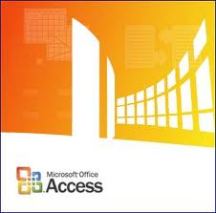
Microsoft Access adalah suatu program aplikasi basis data komputer
relasional yang digunakan untuk merancang, membuat dan mengolah berbagai
jenis data dengan kapasitas yang besar.Aplikasi ini menggunakan mesin
basis data
Microsoft Jet Database Engine, dan juga menggunakan tampilan
grafis yang intuitif sehingga memudahkan pengguna. Versi terakhir adalah Microsoft Office Access 2007 yang termasuk ke dalam
Microsoft Office System 2007.
12.
Google Chrome
 Google Chrome
Google Chrome adalah sebuah
peramban web sumber terbuka yang dikembangkan oleh
Google dengan menggunakan
mesin renderingWebKit. Proyek sumber terbukanya sendiri dinamakan
Chromium
13.
Macromedia FreeHand
 Macromedia FreeHand
Macromedia FreeHandadalah aplikasi komputer untuk membuat grafik
vektor 2
dimensi (penggunaan lambang geometris seperti titik, garis, lengkungan
dan poligon untuk merepresentasikan gambar, dikenal dengan pemodelan
geometris) diorientasikan untuk pasar pemasaran desktop professional.
Telah tersedia untuk
Microsoft Windows dan
Mac OS X.
14.
Adobe Illustrator

Adobe Illustrator sendiri adalah Grafik vektor adalah gambar grafik
komputer yang disusun berdasarkan bentuk-bentuk geometri sederhana
dengan persamaan-persamaan matematis
15.
AVG antivirus
 AVG
AVG adalah program
antivirus yang dibuat oleh AVG Technologies. Sebelum bernama AVG Technologies, perusahaan ini bernama Grisoft.
Revisi AVG Anti-Virus saat ini adalah versi 9.0.xxx dan sejak versi
ke-10, program ini lebih menonjolkan tahun rilis daripada versinya,
misalnya untuk versi 10 bernama
AVG Anti-Virus 2011.
Keunikan AVG dari antivirus lain ialah LinkScanner. Guna
LinkScanner adalah men-
scan tautan pranala saat menjelajah di dunia maya.
Link Scanner berfungsi dengan baik pada peramban
Mozilla Firefox dan
Internet Explorer. Selain itu, kelebihan dari AVG adalah tersedianya fitur
Anti-Rootkit.
16.
XAMPP

kepanjangandari XAMPP yaiut Apache, PHP, MySQL danphpMyAdmin.
XAMPP merupakan tool yang menyediakan paket perangkat lunak kedalam
satu buah paket. Dengan menginstall XAMPP maka tidak perlu lagi
melakukan instalasi dan konfigurasi web server Apache, PHP dan MySQL
secara manual. XAMPP
akanmenginstalasidanmengkonfigurasikannyasecaraotomatisuntukandaatau
auto konfigurasi.
Software XAMPP versi ini terdiri atas:
a. Apache versi 2.0.54
b. MySQL versi 4.1.12
c. PHP versi 5.0.4
d. phpMyAdminversi 2.6.2-p11 dan lain-lain
17.
SPSS dan FOX PRO
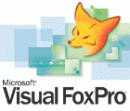
SPSS dan FOX PRO adalahsebuahaplikasipemogramanuntukmembuatsebuah program berbasis data
18.
WinRAR

Secara ringkas, pengertian atau definisi
WinRAR adalah aplikasi untuk mengkompres dan mengekstrak data (file/folder).
WinRAR adalah aplikasi pembuat arsip RAR pada Windows versi 32-bit
dan 64-bit. WinRAR sebuah software yang sangat bagus yang membolehkan
pengguna untuk membuat, menangani dan mengontrol file berkas. WinRAR
tersedia untuk beberapa sistem operasi, diantanya: Windows, Linux,
FreeBSD, DOS, OS2, MacOS X.
19.
Corel Draw
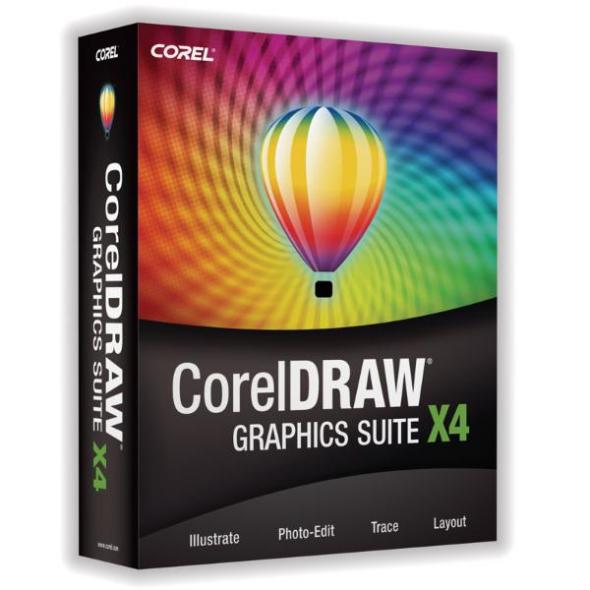 Corel Draw
Corel Draw (gaya
CorelDRAW) adalah
editor grafis vektor yang dikembangkan dan dipasarkan oleh
Corel Corporation of
Ottawa ,
Kanada . Itu juga merupakan nama Corel Graphics Suite, yang bundel CorelDraw dengan editor gambar bitmap,
Corel PhotoPaint ,
dan program grafis lainnya yang berhubungan (lihat di bawah). Versi
terbaru ditunjuk X6 (setara dengan versi 16), dan dirilis pada Maret
2012.
20.
VISIO
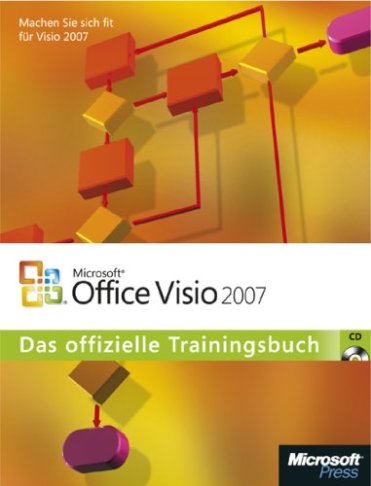
Pengertian Microsoft Visio 2010 (diucapkan / vɪzi.oʊ / VIZ-zee-oh),
(sebelumnya dikenal sebagai Microsoft Office Visio), adalah sebuah
program diagram komersialuntuk Microsoft Windows yang
menggunakangrafikvektoruntukmembuat diagram.
21.
SMADAV
 Smadav
Smadav adalah antivirus untuk proteksi tambahan
komputer Anda, proteksi total USB Flashdisk, dan pembersihan tuntas
virus yang menyebarluas.
22.
NERO

Nero BurnLite 10.0.10600 merupakan software gratis yang
bisaandaunduh, berguna untuk membakar atau mengcopy data yang
adapadakomputerandakedalamsebuah CD.
23.
WINAMP

WinAmp 5.541 adalahsebuah freeware gratis yang mempunyaifungsidasaruntukmemutarmusikdan
video.Akan
tetapi, dengan plug-in yang tepatkitabisamengubah player
musikWinAmpmenjadi program multigunauntukbertukarmusik di Internet,
meng-copy CD, mengoperasikan TV, danpekerjaanlainnya.Takada yang
takmungkin, dansemuanya gratis.
24.
UNIX
unix adalah Sistem operasi yang paling awal ada untuk komputer. Merupakan induk dari sistem operasi linux.
25.
DOS
Dos adalah Sistem operasi yang merupakan cikal bakal dari
microsoft Windows. Ciri khasnya yaitu berupa teks putih dengan latar
belakang hitam. Kita bisa menjalankan lewat Start Windows – Run, lalu
ketik cmd.
26.
Novell Operating Sistem
Dibuat oleh Novell Corporation.
Novell, Inc / n oʊ l ɛ v / adalah seorang Amerika multinasional perangkat lunak dan jasa perusahaan yang berkantor pusat di Provo, Utah . Ia telah berperan dalam membuat Lembah Utah fokus untuk teknologi dan pengembangan perangkat lunak. Novell teknologi memberikan kontribusi terhadap munculnya jaringan area lokal , yang menggantikan posisi dominan mainframe komputasi model dan mengubah komputasi di seluruh dunia. Saat ini, fokus utama perusahaan adalah pada pengembangan perangkat lunak untuk perusahaan klien. Ini adalah anak perusahaan yang sepenuhnya dimiliki oleh The Attachmate Grup .
27.
Apple Machintosh
Apple Machintosh adalah Sistem operasi yang unggul
dalam hal grafik. Memerlukan hardware khusus sehingga tidak dapat
di-install di computer biasa. Versinya antara lain Mac OS X (Tiger),
Leopard.
28.
Linux
Pertama kali dikembangkan oleh Linus Torvald. Merupakan
macam-macam sistem operasi open source artinya bisa dikembangkan oleh
semua orang dengan bebas. Turunan linux atau yang dikenal dengan distro
linux banyak sekali macamnya. Mungkin linux merupakan sistem operasi
yang paling banyak. Beberapa di antaranya yaitu: Debian, Suse, Red Hat
(Fedora), Slackware, Ubuntu, Backtrack, dan lain-lain.
29.
Solaris
Dikembangkan oleh Sun Microsystem. Lebih banyak digunakan untuk perusahaan.
30.
Free BSD
Dibuat oleh Universitas Berkeley. Hampir sama seperti linux.
latihan soal.
1. Jelaskan perbedaan antara Application software dan sistem software?
Application software (Perangkat lunak aplikasi)
Adalah program yang biasa dipakai oleh pemakai untuk melakukan tugas-tugas yang spesifik.
Aplication software digolongkan menjadi beberapa yaitu
- bahasa pemrograman (programming language)
- program aplikasi (application program)
- program paket ( package program)
- program utilitas (utility program)
Sistem software atau support software (perangkat lunak pendukung)
adalah program yang digunakan untuk mengontrol sumber daya komputer,
seperti CPU dan input output device.
Contoh : Sistem operasi (Windows dan Linux)
2. Jelaskan dan berikan contoh pada istilah-istilah dibawah ini
- Programming Languages
Programming language adalah bahasa-bahasa yang dipakai oleh programmer untuk menuliskan kumpulan-kumpulan instruksi. contoh:
ASSEMBLER, COBOL, fortran, bahasa c, dll
2. Routines (User program)
Routines atau user program yaitu program yang dibuat oleh programmer
dalam bahasa program untuk suatu aplikasi tertentu dan dipakai
berulang-ulang.
Contoh: Payroll, Inventory Control, Invoicing, Billing procedure, Personalia, Security, dll
3. Application package (Package programs)
Application Packages atau Package Program ialah program-program yang
dibuat oleh perusahaan komputer untuk User yang beroperasi dalam
bidang-bidang umum, misalnya penerbangan, asuransi, komunikasi,
pembangunan gedung, toko-toko pedagang eceran, dsb.
contoh:
- S.S.P. (Scientific Subroutine Package)
- MPSK – LINEAR PROGRAMMING (Mathematical Programming Support – Extended – Liner Programming)
- G.P.S.S. (General Purpose Simulation System)
- CALOOMP – PLOTTER
- IMS .(Information Management System)
- C I C S (Customer Information Control System)
- P M I C (Project Management Information System)
4. Input/output control system
System control input/output memberikan bantuan kepada user (pengguna)
agar memungkinkan mereka mengakses berkas tanpa harus memperhatika
detail dari karakter dan waktu penyimapanan. Kotrol input/output
menyangkut manajemen berkas dan peralatan manajemen merupakan bagian
dari system operasi. contoh:
5. Operating System
Operating system adalah bagian software yang sangat penting,
merupakan kumpulan program yang mengontrol dan mengatur seluruh kegiatan
prosessing didalam sistem.
contoh:
- BOS (Basic Operating System)
- TOS (Tape Operating System)
- DOS (Disk Operating System)
- Microsoft Windows
- LINUX
3. Ada berapa tingkat bahasa pemrograman ? Sebutkan dan jelaskan ?
ada 3.
- Low level language (Machine Oriented)
Bahasa yang termasuk dalam level ini lebih dekat hubungannya dengan mesin.
Contoh : ASSEMBLER
2. High level language (Problem Oriented).
Sebaliknya, bahasa yang termasuk dalam level ini lebih dekat orientednya dengan aplikasi problemnya.
Contoh : Cobol, Fortran, RPG, PL/I, , Pascal, MS Visual Basic, Borland Delphi
3. Semi Level Langunge
Bahasa yang dapat termasuk dalam Machine Oriented dan Problem Oriented
Contoh : Bahasa C
.png)


.png)
.png)
.png)
.png)















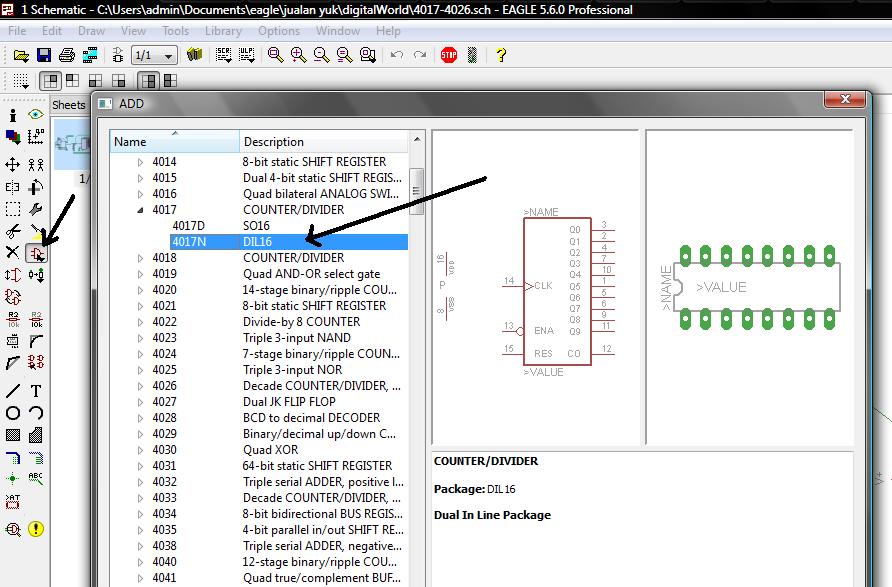
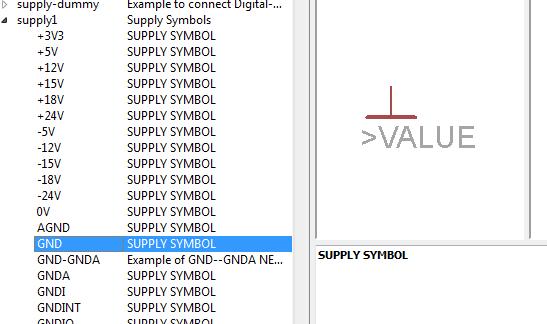
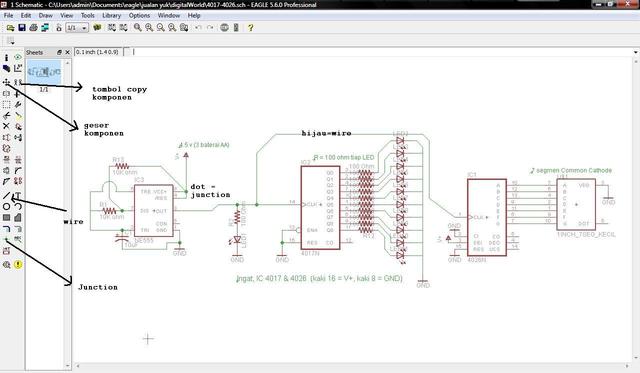
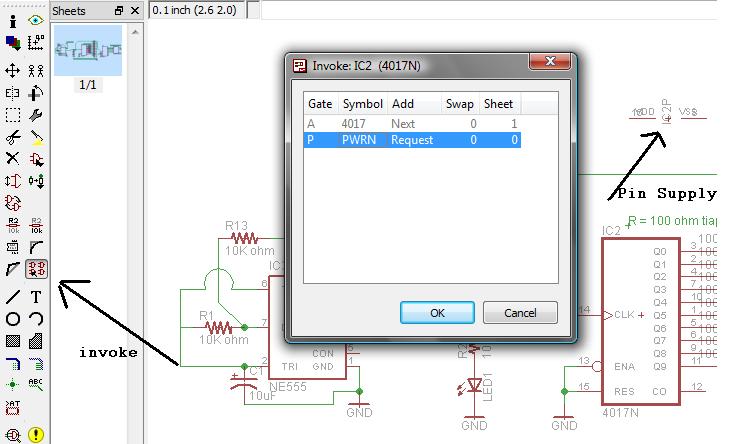
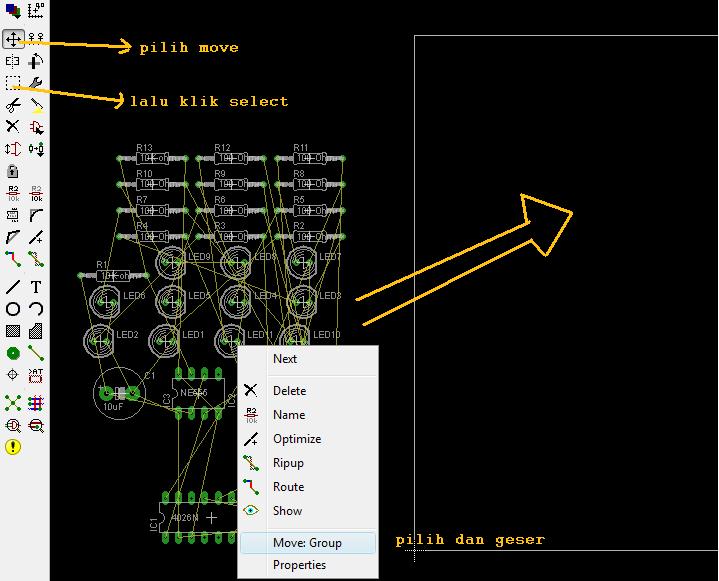
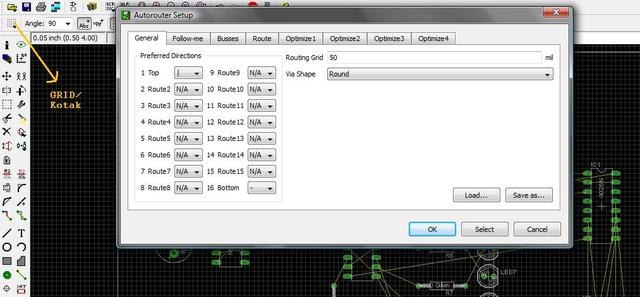
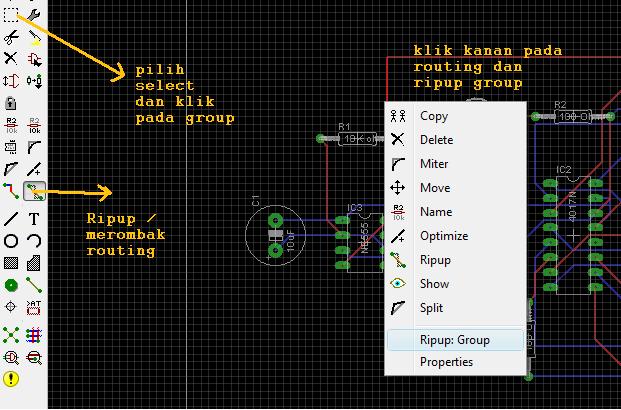
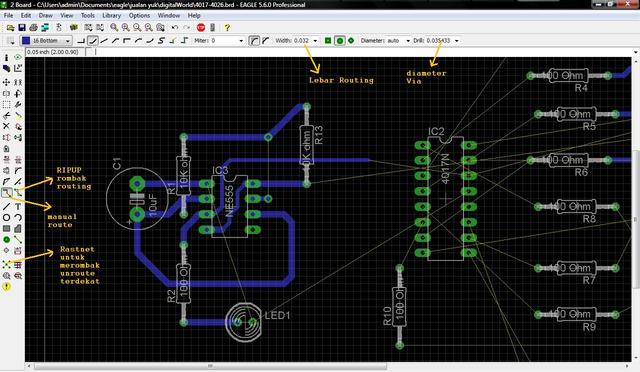
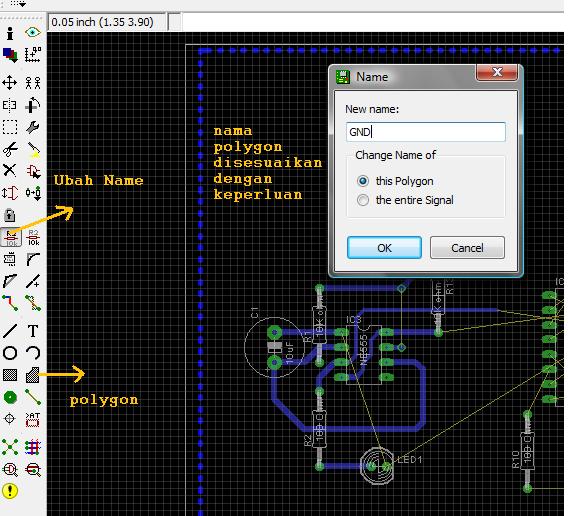
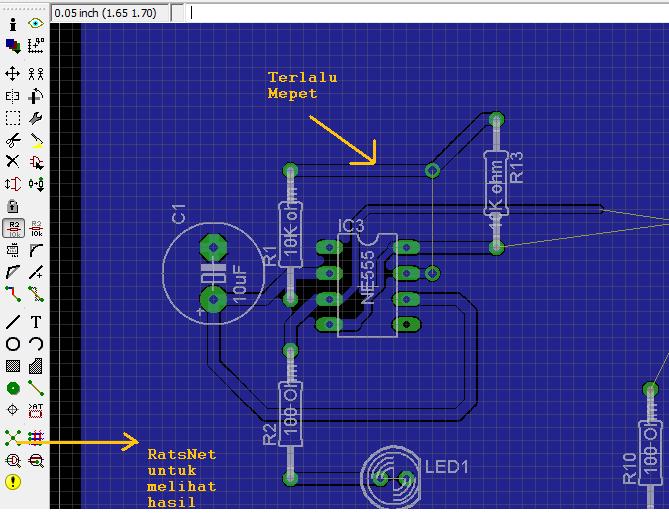
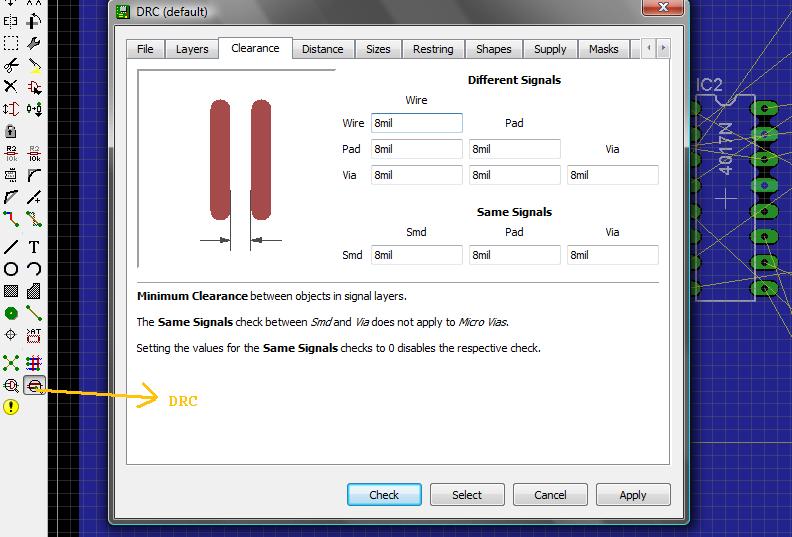
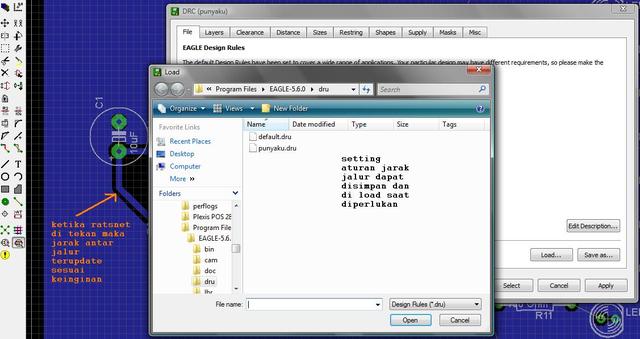
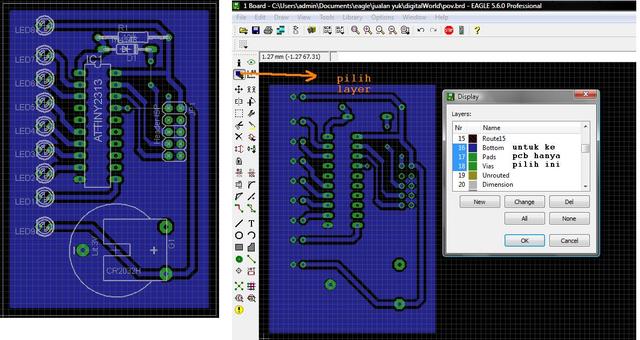
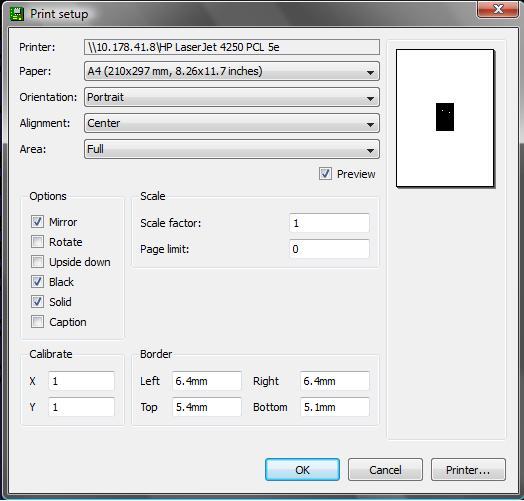


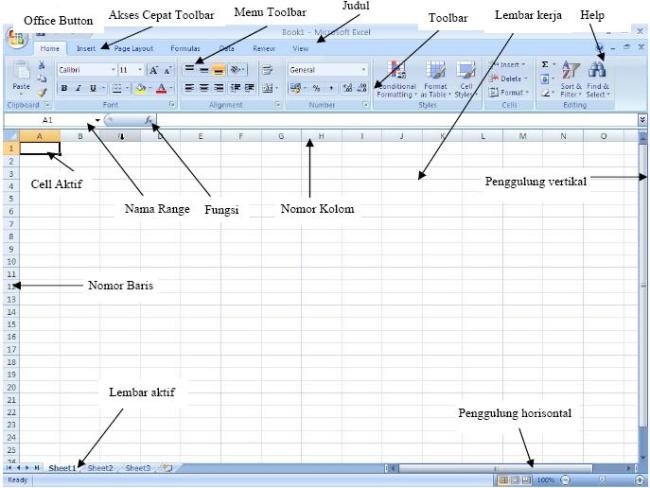

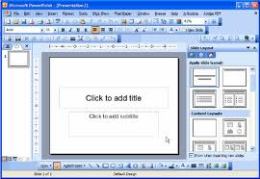
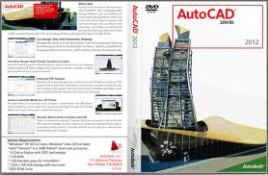

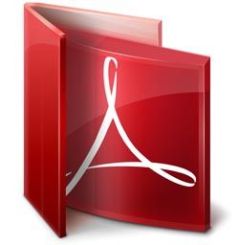


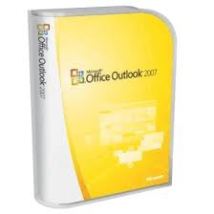
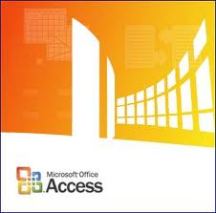





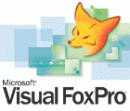

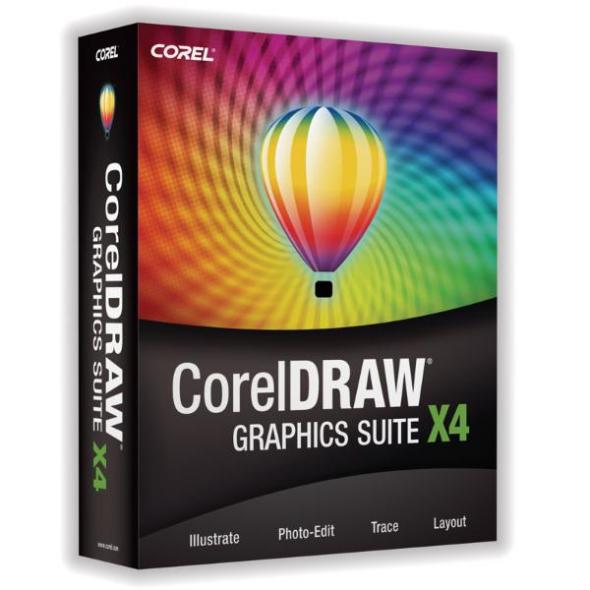
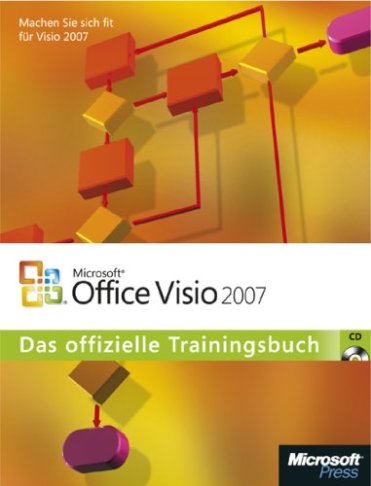



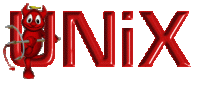

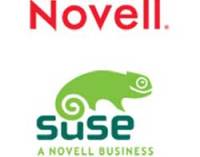


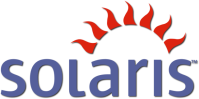


0 komentar: